前半部分是图形安装方式,后面是命令安装方式,VNC是为了命令安装的时候可以远程的虚拟机上进行系统安装,如果使用图形方式安装可以不装VNC
1、安装qemu-kvm、libvirt、virt-install、virt-manager
qemu-kvm用来创建虚拟机硬盘
libvirt用来管理虚拟机
virt-install用来创建虚拟机
virt-manager图形化界面管理虚拟机
[root@kvm-node1 ~]# yum install -y qemu-kvm libvirt virt-install virt-manager
2、安装vnc,带图形界面的远程工具
yum install tigervnc tigervnc-server
修改用户配置文件:/etc/sysconfig/vncservers
去掉下面这两行前的“#”,也就是说把这两行的注释给去掉。
VNCSERVERS="1:root 2:root"VNCSERVERARGS[1]="-geometry 1024x768 -depth 32"
VNCSERVERARGS[2]="-geometry 1024x768 -depth 32"
service vncserver start
(客户端连接使用ip:1或者ip:2)
3、配置网卡为桥接模式
网卡eth0原本的配置
DEVICE=eth0
TYPE=Ethernet
UUID=a83db05f-7e28-4ab0-acf5-66e4d1ba7746
ONBOOT=yes
NM_CONTROLLED=yes
BOOTPROTO=none
HWADDR=E4:1F:13:2C:FB:60
IPADDR=172.16.1.134
PREFIX=24
GATEWAY=172.16.1.1
DNS1=114.114.114.114
DEFROUTE=yes
IPV4_FAILURE_FATAL=yes
IPV6INIT=no
NAME="System eth0"
新建网卡br0
DEVICE=br0
ONBOOT=yes
TYPE=Bridge
BOOTPROTO=static
IPADDR=172.16.1.134
PREFIX=24
GATEWAY=172.16.1.1
DNS1=114.114.114.114
DEFROUTE=yes
将网卡eth0的配置更改为
DEVICE=eth0
BRIDGE=br0
TYPE=Ethernet
UUID=a83db05f-7e28-4ab0-acf5-66e4d1ba7746
ONBOOT=yes
NM_CONTROLLED=no
BOOTPROTO=static
HWADDR=E4:1F:13:2C:FB:60
NAME="System eth0"
重启网络service network restart
4、启动vnc服务,通过vnc远程到服务器,在终端输入命令virt-manager启动kvm图形化管理界面
点击file下面的计算机图标弹出新建虚拟机页面
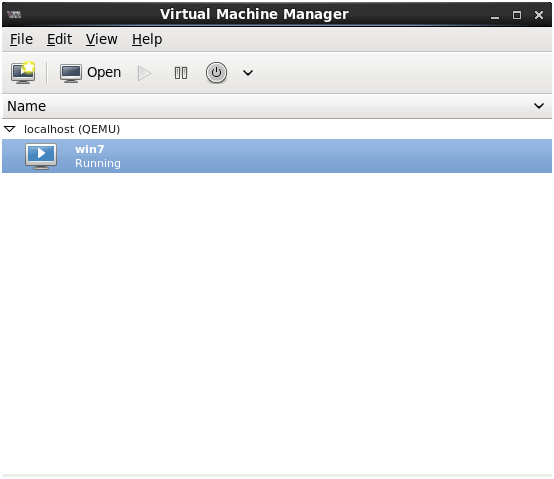
选择系统安装包路径、系统类别、系统版本
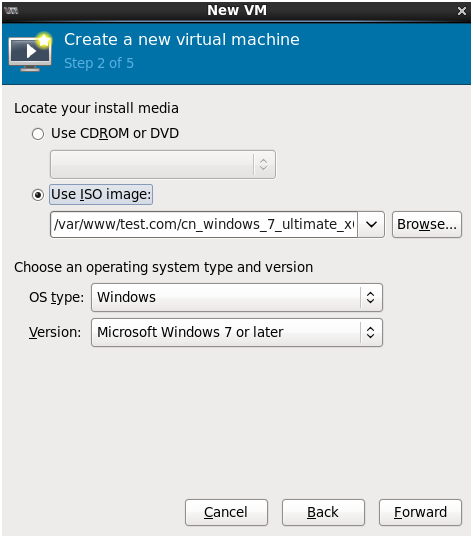
后面选择CPU核心数量和内存大小,一直点击下一步。最后一步的时候点击高级设置,选择桥接,网卡是刚才新建的br0

完成后列表会多一台虚拟机,双击虚拟机会弹出以下界面(系统安装完成后的图片)
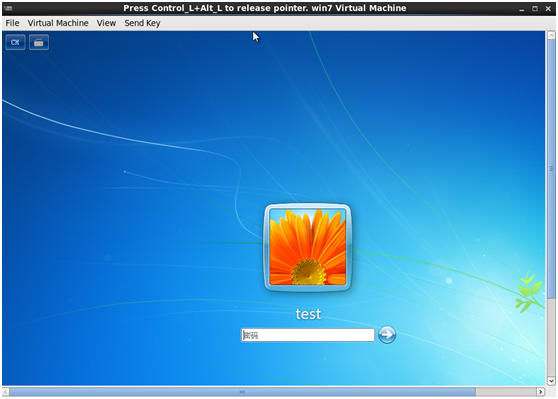
如果虚拟系统还没开机需要点击virtual machine下的run进行开机
视图有两种模式console就是普通的使用视图
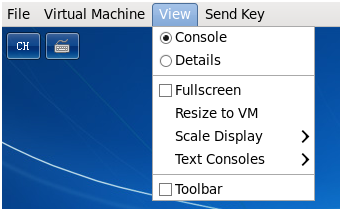
details是设置参数或添加删除硬件页面

设置桥接后要是显示没网卡驱动,可以在这里自行选择不同的网卡模式
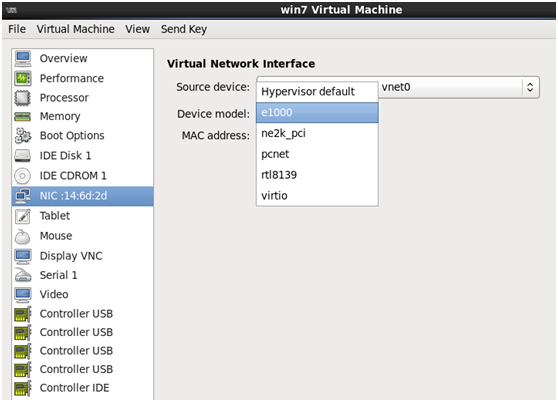
----------------------------------------------------------------------------------------------------------------------------------
用命令行安装,配置完桥接网卡后,输入以下命令,注意\后面不能有空格
virt-install \
--name win72 \
--os-variant win7 \
--virt-type kvm \
--vcpus 2 \
--disk path=/win7data/win7.img,size=15 \
--accelerate \
--cdrom /var/www/test.com/cn_windows_7_ultimate_x64_dvd_x15-66043.iso \
--noautoconsole \
--vnc \
--vncport=5915 \
--vnclisten=0.0.0.0 \
--ram 512 \
--network bridge=br0,model=e1000
命令执行后虚拟机已经开启,在后台等待安装系统,这时候使用vnc远程到虚拟机执行安装,输入ip+端口,端口这里配置为5915,vnc默认端口为5900,所以这里是ip+端口(15)